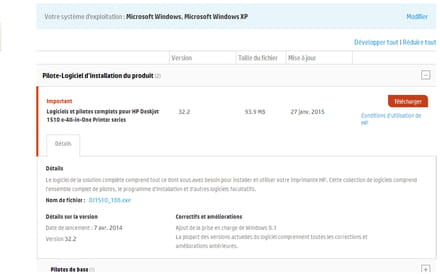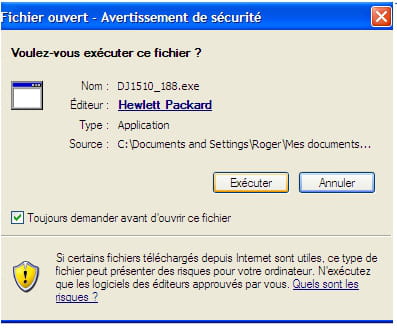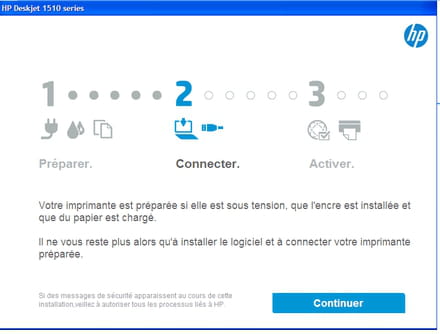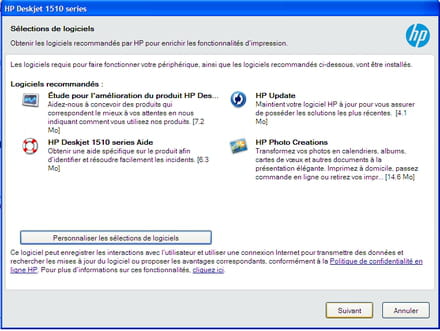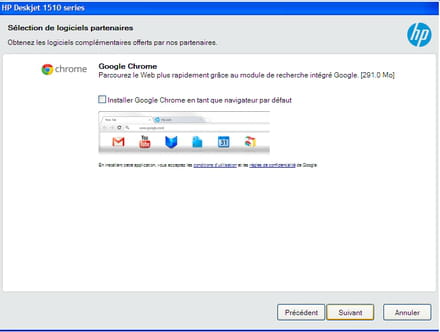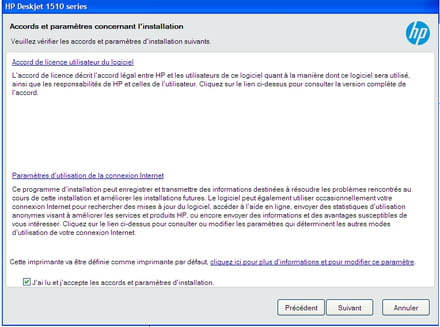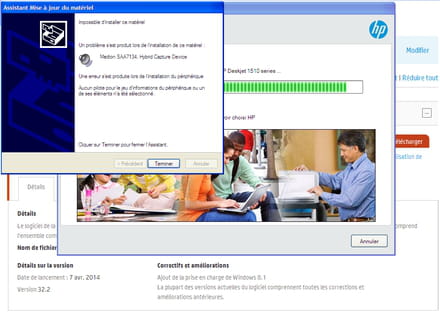Problème de téléchargement de logiciel
Manon-klr
Messages postés
4
Statut
Membre
-
poupougne13 Messages postés 57643 Date d'inscription Statut Membre Dernière intervention -
poupougne13 Messages postés 57643 Date d'inscription Statut Membre Dernière intervention -
Bonjour,
J'ai acheté l'imprimante HP Deskjet 1510 il y a deux jours.
Mon lecteur CD ne marchant pas, je me suis rendue sur le site www.hp.com/ePrint/DJ1510 afin d'installer le logiciel.
Donc, je le télécharge, je met "exécuter". Le chargement commence et là...Problème.
Le téléchargement s'interrompt, une fenêtre s'ouvre où il y a marqué
"Impossible d'installer ce matériel
Un problème s'est produit lors de l'installation de ce matériel
Medion SAA7134, Hybrid Capture Device
Une erreur s'est produite lors de l'installation du périphérique
Aucun pilote pour le jeu d'information du périphérique ou un de ses éléments n'a été sélectionné"
Je ne sais plus quoi faire, si quelqu'un pouvez m'aider ça m'arrangerait vue que je suis novice en ce qui concerne l'informatique, j'ai besoin de mon imprimante...
Merci beaucoup d'avance!
J'ai acheté l'imprimante HP Deskjet 1510 il y a deux jours.
Mon lecteur CD ne marchant pas, je me suis rendue sur le site www.hp.com/ePrint/DJ1510 afin d'installer le logiciel.
Donc, je le télécharge, je met "exécuter". Le chargement commence et là...Problème.
Le téléchargement s'interrompt, une fenêtre s'ouvre où il y a marqué
"Impossible d'installer ce matériel
Un problème s'est produit lors de l'installation de ce matériel
Medion SAA7134, Hybrid Capture Device
Une erreur s'est produite lors de l'installation du périphérique
Aucun pilote pour le jeu d'information du périphérique ou un de ses éléments n'a été sélectionné"
Je ne sais plus quoi faire, si quelqu'un pouvez m'aider ça m'arrangerait vue que je suis novice en ce qui concerne l'informatique, j'ai besoin de mon imprimante...
Merci beaucoup d'avance!
A voir également:
- Www.hp.com/eprint/dj1510
- Site de telechargement - Accueil - Outils
- Logiciel de sauvegarde gratuit - Guide
- Logiciel - Guide
- Money logiciel - Télécharger - Comptabilité & Facturation
- Logiciel de telechargement - Télécharger - Traitement de texte
11 réponses
Bonjour
Merci d'avoir précisé mdr...
Oui puisque quand il se télécharge il y a marqué "Assistant de configuration de l'imprimante pour Microsoft Windows XP"...
Merci d'avoir précisé mdr...
Oui puisque quand il se télécharge il y a marqué "Assistant de configuration de l'imprimante pour Microsoft Windows XP"...

Donne moi les éléments :
OS en 32 ou 64 bits ( voir dans "système" du panneau de config)
modèle EXACT de l'imprimante, car je crois qu'il y a plusieurs 1510...
OS en 32 ou 64 bits ( voir dans "système" du panneau de config)
modèle EXACT de l'imprimante, car je crois qu'il y a plusieurs 1510...
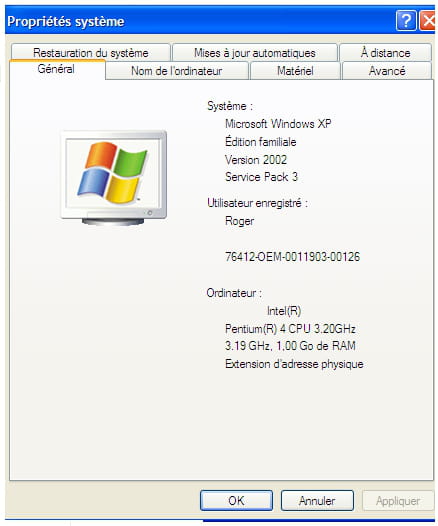
Est-ce-que cette capture d'écran t'aide?
Le modèle exact est "HP Deskjet 1510 All-in-One series Printer
B2L56B"
Vous n’avez pas trouvé la réponse que vous recherchez ?
Posez votre question
Ben...en principe, ça n'a rien à voir, c'est du matériel AUDIO dont il parle...mais j'avoue ne pas savoir pourquoi ça vient se mettre là au milieu !!!
En cliquant sur "terminer", je suppose que tout s'annule ?
Essaie, quand tu auras ce pavé, de faire Ctrl+Alt+suppr pour avoir le gestionnaire des tâches...là, tu cliques sur "fin de tâche" en ayant sélectionné ce "medion..."
En cliquant sur "terminer", je suppose que tout s'annule ?
Essaie, quand tu auras ce pavé, de faire Ctrl+Alt+suppr pour avoir le gestionnaire des tâches...là, tu cliques sur "fin de tâche" en ayant sélectionné ce "medion..."
Oui je vois...Je ne comprend pas trop non plus...
Oui tout s'annule quand je clique sur "annuler".
Mon copain a trouvé la solution, merci pour tout!
Oui tout s'annule quand je clique sur "annuler".
Mon copain a trouvé la solution, merci pour tout!

Re...
content pour toi si tu es dépannée, mais ce serait sympa de dire ce qu'il a fait, ça peut servir à d'autres, et c'est un peu le but des forums....;)
Bonne soirée,
@+
content pour toi si tu es dépannée, mais ce serait sympa de dire ce qu'il a fait, ça peut servir à d'autres, et c'est un peu le but des forums....;)
Bonne soirée,
@+
Dans le menu Démarrer, cliquez sur Imprimantes et télécopieurs.
Sous Tâches d'impression, cliquez sur Ajouter une imprimante.
Dans l'Assistant Ajout d'imprimante, cliquez sur Suivant.
Sur la page Imprimante réseau ou locale, sélectionnez Une imprimante locale connectée à cet ordinateur, puis vérifiez que la case à cocher Détection automatique et installation de l'imprimante Plug-and-Play est désactivée.
Cliquez sur Suivant.
Sur la page Sélectionnez un port d'imprimante, conservez la sélection par défaut (LPT1) et cliquez sur Suivant.
Sous Fabricant dans la fenêtre Installer le pilote de l'imprimante, cliquez sur HP.
Sous Imprimantes, sélectionnez HP Deskjet 990c, puis cliquez sur Suivant.
Suivez les instructions pour terminer l'installation.
Dans la fenêtre Périphériques et imprimantes, cliquez avec le bouton droit de la souris sur le nom ton imprimante la HP Deskjet 1050 J410 series, puis cliquez sur Propriétés de l'imprimante. La fenêtre Propriétés de l'imprimante s'ouvre alors.
Cliquez sur l'onglet Avancé, et dans liste déroulante des pilote sélectionnez HP Deskjet 990c.
Dans la fenêtre Périphériques et imprimantes, cliquez avec le bouton droit de la souris sur le nom du produit, puis cliquez sur Propriétés de l'imprimante. La fenêtre Propriétés de l'imprimante s'ouvre alors.
Dans le champs nom de l'imprimante, saisissez HP Deskjet 1050 J410 series.
Essayez d'imprimer.
Sous Tâches d'impression, cliquez sur Ajouter une imprimante.
Dans l'Assistant Ajout d'imprimante, cliquez sur Suivant.
Sur la page Imprimante réseau ou locale, sélectionnez Une imprimante locale connectée à cet ordinateur, puis vérifiez que la case à cocher Détection automatique et installation de l'imprimante Plug-and-Play est désactivée.
Cliquez sur Suivant.
Sur la page Sélectionnez un port d'imprimante, conservez la sélection par défaut (LPT1) et cliquez sur Suivant.
Sous Fabricant dans la fenêtre Installer le pilote de l'imprimante, cliquez sur HP.
Sous Imprimantes, sélectionnez HP Deskjet 990c, puis cliquez sur Suivant.
Suivez les instructions pour terminer l'installation.
Dans la fenêtre Périphériques et imprimantes, cliquez avec le bouton droit de la souris sur le nom ton imprimante la HP Deskjet 1050 J410 series, puis cliquez sur Propriétés de l'imprimante. La fenêtre Propriétés de l'imprimante s'ouvre alors.
Cliquez sur l'onglet Avancé, et dans liste déroulante des pilote sélectionnez HP Deskjet 990c.
Dans la fenêtre Périphériques et imprimantes, cliquez avec le bouton droit de la souris sur le nom du produit, puis cliquez sur Propriétés de l'imprimante. La fenêtre Propriétés de l'imprimante s'ouvre alors.
Dans le champs nom de l'imprimante, saisissez HP Deskjet 1050 J410 series.
Essayez d'imprimer.